我们在运用word制作文档时,为了美化页面,希望在页面外加一个边框,或图案。那么word如何实现的呢?以下是小编给大家整理的在Word中为整个文档插入边框的方法,希望能帮到你!在Word中为整个文档插入边框的具体方法步骤1、打开要添加页面边框的文档;2、点击菜单中的“格式”,执......
如何使用Word双行合一功能制作红头文件头
word教程
2021-11-13 10:20:36
Word 有一个非常实用的功能——双行合一,当我们写公文的时候,文件头经常会遇到两个发文单位联发的情况,这个时候,以往我们都是在Word中插入一个两列的表格,把第一列合并单元格,现在,使用双行合一就可以了。
操作方法:
1、打开Word 文档窗口,选中准备在一行中双行显示的文字。
2、在菜单栏依次选择“格式”→“中文版式”→“双行合一”菜单命令。
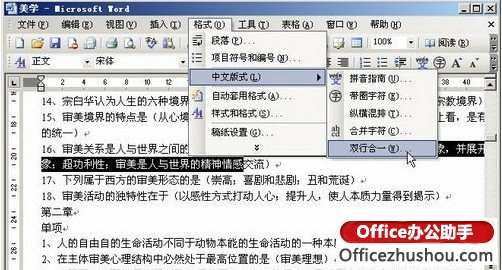
3、打开“双行合一”对话框,用户可以预览双行显示的效果。
注意事项:
被设置为双行显示的文字字号将自动减小,以适应当前行的文字大小。用户可以设置双行显示的文字字号,使其更符合实际需要
上一篇:word页眉横线怎么删除去掉? 下一篇:如何在word中添加水平分隔线?
相关文章
